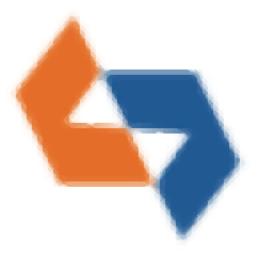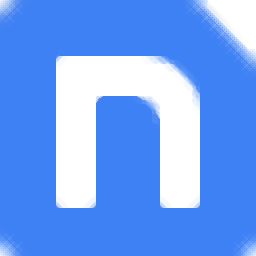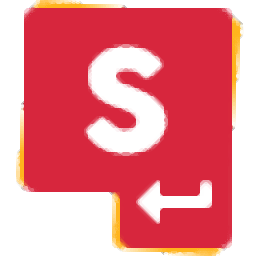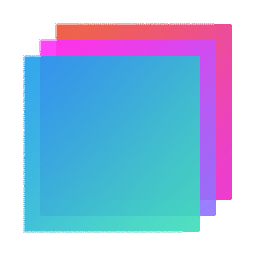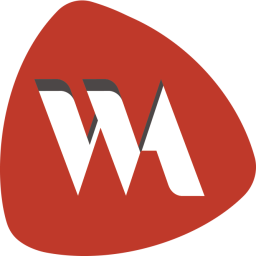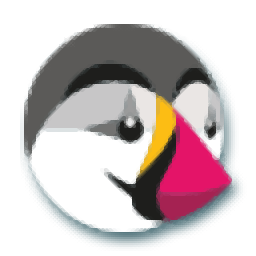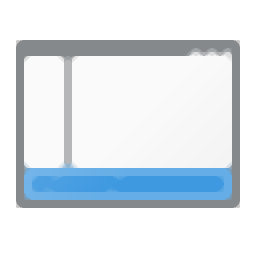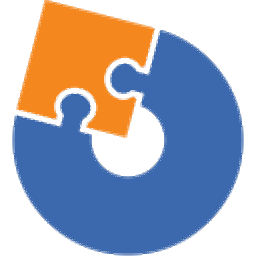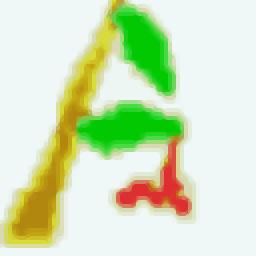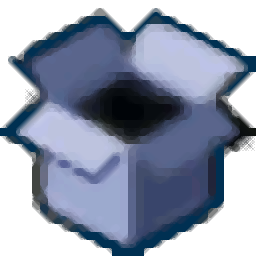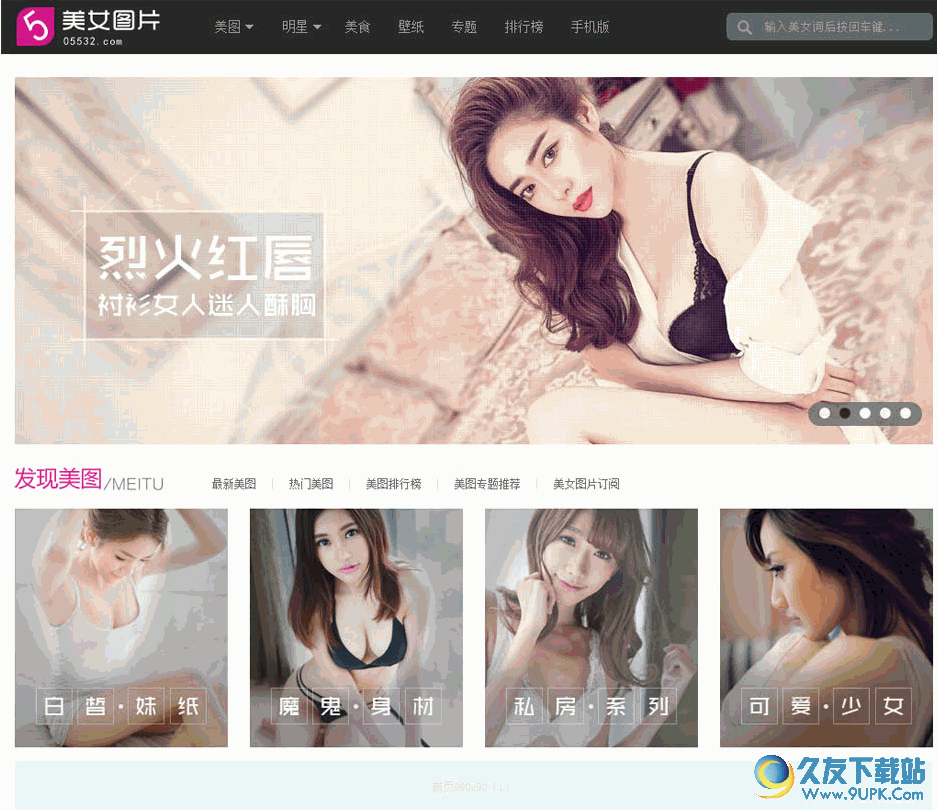Total Uninstall是一款专业的软件卸载工具,Total Uninstall是最强大的软件监视卸载工具,能监视软件安装所有过程,记录下对系统所做的任何改变,Total Uninstall 它卸载软件时,不需使用软件卸载程序,直接通过它便可将其自身完全地清除出系统,不留下任何痕迹。从而保证了系统的清洁!
官方介绍:
Total Uninstall 是一款全功能的卸载程序,其包含三大功能模块:
已安装程序 模块:分析现有安装并创建有安装变更的日志。它可在没有程序自带卸载程序的帮助下就可卸载程序。
已监视程序 模块:在新程序安装期间,监视安装程序在您系统上所在的任何修改。在不使用程序自带的卸载程序情况下,您也能够对程序进行彻底的卸载,并移除残留的项目。
清理程序器:扫描并安全的移除残留的项目。
软件特点:
原生支持 32位/64位 Windows XP SP3/Vista/Windows 7/Windows 8
精准分析现有安装并创建安装变更日志
批量分析和卸载程序
新程序安装期间,监视其对注册表和文件系统所做的修改
完全彻底的卸载已分析/已监视的程序
分组管理已安装/已监视程序*
通过关键字轻松的找到要卸载的程序
为每个已安装/已监视程序产生简要信息/详细信息
用户可配置用于分析/监视的配置以及检测的修改视图*
详细的卸载日志
在检测到修改方面的强大搜索功能*
扫描并安全的移除残留项目
独立运行的通知程序通知新程序的安装*
导出安装/卸载用注册表项目*
导出或打印已安装/已监视程序列表
导出或打印检测到的修改信息*
查看并应用待决文件重命名操作不用重启
已安装程序模块
分析
Total Uninstall 列出已安装到您系统上的程序。从列表内选择程序,开始分析过程。如果选中绑定(批处理)复选框,可一次选择多个程序进行卸载。选中程序后,几秒后将在 变更 页显示检测到的注册表和文件系统项目。可以尝试不同的分析级别以获取最佳结果。
卸载
1.可创建系统恢复点
2.可创建要卸载程序的副本。
3.启动程序自带的卸载程序
4.使用在分析期间检测到的修改卸载残留项目
已监视程序模块
监视程序的安装过程
1.安装程序前,Total Uninstall 将创建预安装系统快照
2.照例安装程序
3.Total Uninstall 创建后安装系统快照。它将与预安装快照进行对比,产生安装日志。
卸载
1.可创建系统恢复点
2.可创建要卸载程序的副本。
3.如果认为需要,则启动程序自带的卸载程序
4.使用在监视安装期间检测到的修改卸载残留项目
Total Uninstall 能帮你监视软件安装的所有过程,记录下它对系统所做的任何改变,比如:添加的文件、对注册表和系统文件的修改,并制作成安装前和安装后的快照。卸载软件时,不需要使用卸载程序,直接通过该软件便可将其完全地清除出系统,不留下任何痕迹。从而保证了系统的清洁。 Total Uninstall 还可以监控软件安装过程,或分析系统中已安装的软件。它可以找出特定软件在系统中留下的每一处痕迹,进行完全的卸载。Total Uninstall 6 采用了全新的UI设计,包含了原生64bit支持、界面优化、内存使用率下降、程序分析速度比原来版本快5倍等让人惊喜的改进!
常见问题:
1.Total Uninstall 将已卸载程序的副本保存到什么位置了?我要恢复这个程序。
要从备份恢复已卸载的程序,请转到程序主界面,并使用菜单 文件 -> 从备份恢复程序…
默认的备份文件位置:
Windows XP
C:\Documents and Settings\All Users\Martau\Total Uninstall 6\Backup
Windows Vista/7/8
C:\ProgramData\Martau\Total Uninstall 6\Backup
2.如果我更改了程序数据路径从原始的 A 到 B,并且Total Uninstall 也移动了全部数据到新文件夹并且产生了 tui.ini 文件。可是,当下次程序启动时,它忽略了在B位置已保存好的设置,在 A 位置重新重建了设置文件,为什么?
要解决这个问题,请注册您的程序副本,只有已注册的专业版才能永久保存程序数据路径的改变。
3.在已安装程序列表上,某些项目的图标上带有一个黄圈感叹号。名称也不是正常的 “83579989″。在 TU 里这个感叹号表示什么?
那些是 MSI 产品残留或部分安装的程序。您要自己确定其是否有用。如果没用,您可以卸载它们。如果检测到的修改没有显示出它与任何使用的产品有关,那么可以安全的卸载它。
4.如果监视的安装程序,在安装期间请求重启系统,我应该怎么做?
请允许重启系统。Total Uninstall 将会随 Windows 启动完成监视过程。在安装前和安装后期间,您可以对监视的程序做任何事情,比如您可以重启系统多次,安装多个程序或手动编辑注册表等。结束之后将显示单独的日志。
5.扫描阶段速度低或临时悬挂,这是为什么?
TU 要获取“之前的”快照的新旧程度。进度条到达大约 70% 左右时会停留几秒。之后,恢复到正常速度并且最终的比较是非常迅速的。
可能的原因;
- 反病毒程序干扰了扫描过程。请查看任务管理器内所有用户的进程列表,检查下是哪个进程消耗了 CPU 和内存。
- 硬盘的物理错误可能会触发扇区重定位。操作期间该症状会冻结整个系统。
- 由系统重启后用于加速硬盘物理访问的文件系统缓存缺失引起的延迟。
版本特点:
- 俄罗斯匿名网友破解,无需注册密钥,启动即为专业版,无需屏蔽联网不反弹!
- 最好的绿色便携化引导,退出彻底删除后台和注册表键值、设置数据保存当前目录
- 修正了官方简体中文语言部分字窜翻译错误,例如:服务”手动”翻译为了”手册” 等
- 删多语言及帮助文档,默认启动为简体中文、不开机启动、不启用资源管理器右键菜单
更新日志:
Total Uninstall 6.15.0(2015-06-29)
*win10兼容性
*自动运行项目的预定义和可自定义视图
*自动运行项目的快速过滤器
*自动运行包括操作系统项目
*新印度界面翻译
*法文和中文简体中文界面翻译更新
*修复界面工具栏
*修正分析
*固定在某些系统上注册的程序崩溃
Total Uninstall v6.14
备份和还原还原文件夹会按照默认的自定义应用程序的数据位置
出口变化对XML(最终)
命令行程序的系统快照,导入备份,恢复备份的行为(最终)
Total Uninstall v6.13
- 大幅提升安装程序的分析时间
- 改进安装程序批处理

![Total Uninstall 6破解版[专业软件卸载工具] 6.15.0 免安装版](http://pic.9upk.com/soft/UploadPic/2015-10/20151019828091382.gif)